目次
Blenderで質感を変えるメモ
モンキーを追加する
まずは初期設定の立方体を消してモンキーにします。立方体のままでもokです。削除は右クリックから選択してください。
モンキーを追加する場合はSHIFT+Aの[追加]から[メッシュ]を選択肢、[モンキー]をクリックです。
これでモンキーが追加されました。
マテリアルプロパティから質感を変える
マテリアルプロパティは右側の丸いアイコンです。クリックしましょう。
[新規]をクリックします。
サーフェイスをプリンシプルBSDFからグラスBSDFに変更します。
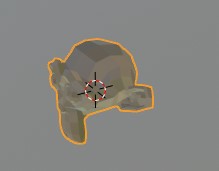 次にLayoutからshadingに表示を変えます。ガラスっぽくなっていますね。
次にLayoutからshadingに表示を変えます。ガラスっぽくなっていますね。
こんな感じです。
下に立方体を追加してみる
SHIFT+Aで立方体を追加します。
移動アイコンにかえて移動させます。
次に表示をレンダー表示にします。暗いですねなんか。
ワールドのHDRI設定
HDRIを使う
HDRIは「ハイ ダイナミック レンジ イメージ」の略です。光の範囲をもつ画像です。
blenderではシェーダーエディター内の環境テクスチャでHDRIファイルを扱います。
ぐぐれば他にもたくさん出てくると思いますが、以下のようなサイトから無料で入手する方法があります。
HDRIの設定方法
まずはHDRIのデータを手に入れてください。
今回使ったデータはこちらのサイトです。好きな画像を選択してダウンロードしておいてください。
次に[ワールドプロパティ]を開いてください。次にサーフェイスパネルにある[カラー]を[環境テクスチャ]に変更してください。
そして「開く」で先ほどダウンロードしたHDRIを開きます。
これで環境テクスチャが反映されました。
いろんな環境テクスチャがあるのでおもしろいですね。
ガラス以外に変える
マテリアルをゴムやコンクリートなどのつや消しに変える方法
マテリアルのサーフェイスをディヒューズBSDFに変更するだけです。
マテリアルを金属に変える方法
先ほどと同じようにサーフェイスを[光沢BSDF]に変更します。
金属やガラスは周りの環境につよく影響を受けます。たとえば車の中だとこのような感じになります。
マテリアルを肌や大理石に変える方法
サーフェイスをSSに変更します。
肌色に近い色にカラーを変えたりもできます。
スムーズシェードで見栄えを良くする
放射
サーフェイスを放射に変更するだけです。
上のように光らせる場合はSceneのブルームにチェックを入れてください。
レンダー設定の変更
追記:レンダーエンジンがeeveeのままだと陰影がうまく反映されないので、cyclesに変更する
HDRIはeeveeだと光源が陰影付に反映されないみたいです。
cyclesにすればすこし重く、遅いですがHDRI光源の陰影を反映してくれます。
cyclesに変更すると無事にHDRIの設定が反映されていることがわかります。自分でライトを設定する必要がないので楽ですね。
 レンダーエンジンを変える方法はレンダープロパティから変更しましょう。
レンダーエンジンを変える方法はレンダープロパティから変更しましょう。
3Dを2Dに活かす
blenderは無料で簡単に使えるツールなので、2次元イラストの資料として役立ちます。
光源が部屋の明かりくらいで、ガラスはどのような色や陰影になるのだろうというときに意外に役に立ったりします。特別な知識はいらないので覚えてみてはいかがでしょうか。
コメント
この記事へのトラックバックはありません。

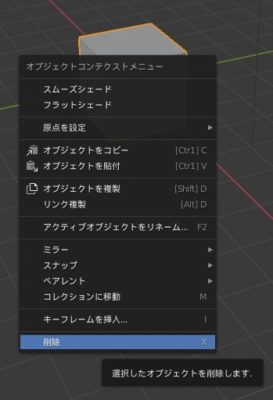
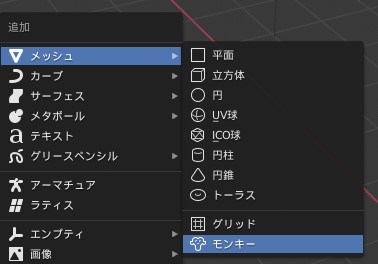
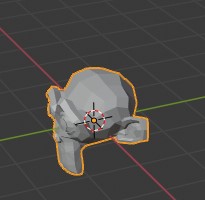
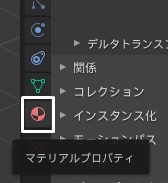
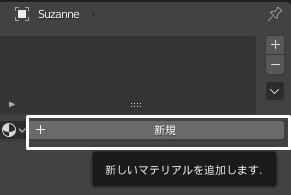
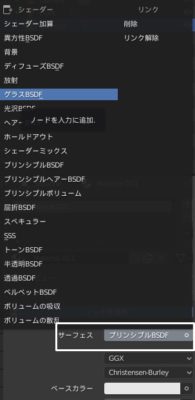
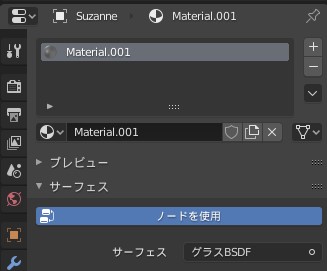
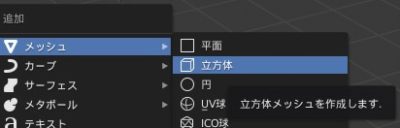
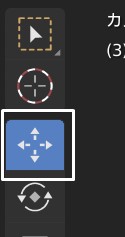
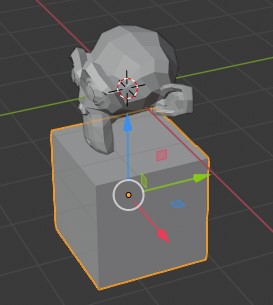
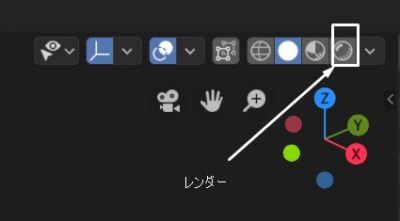

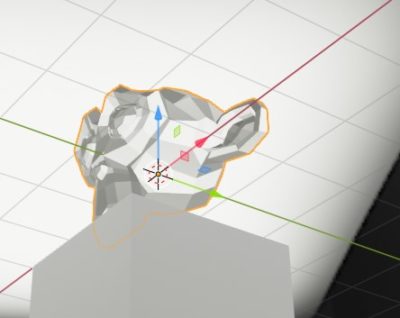
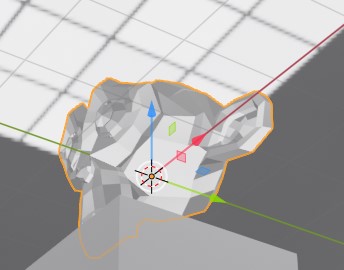

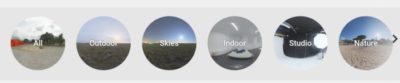
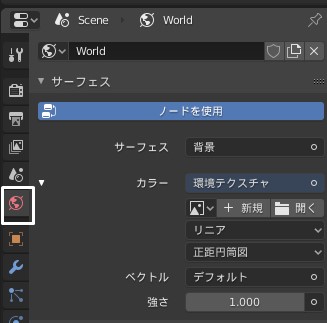
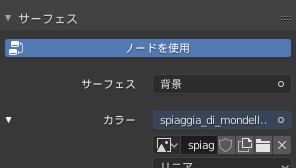


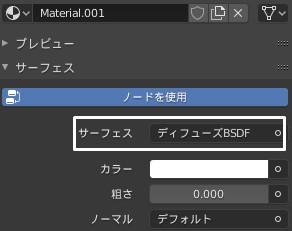

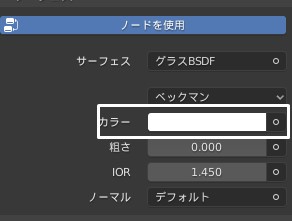


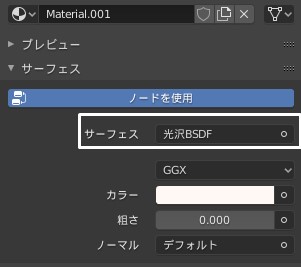
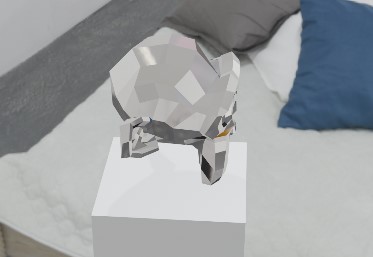

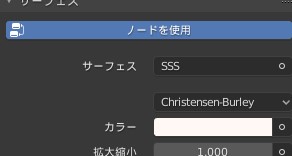







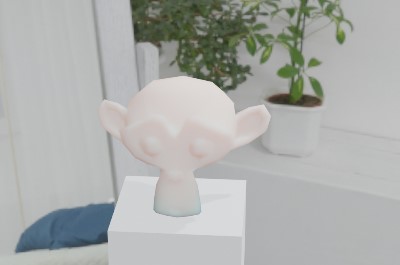


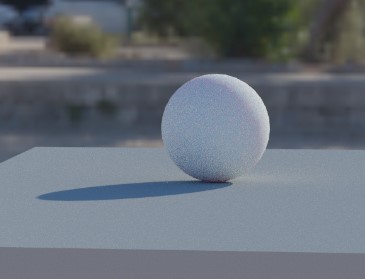
















この記事へのコメントはありません。